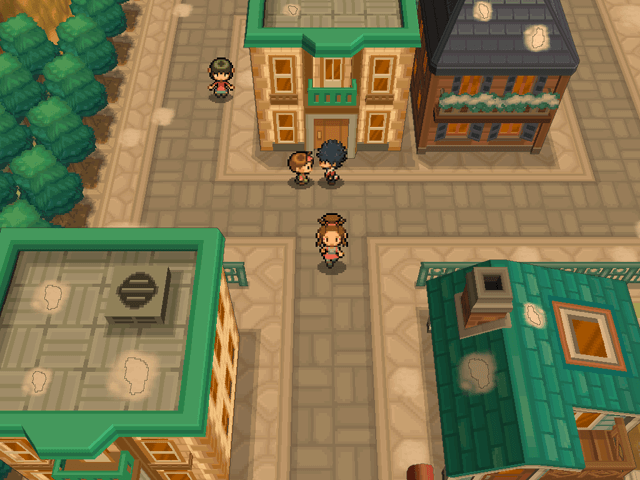DeSmuMEは、任天堂Wii、Windows、Macintosh用に設計されたエミュレータです。様々なニンテンドーDSのROMやデモをエミュレートすることができます。このエミュレータは完璧には程遠く、まだ未完成ですが、多くのROMをエミュレートすることができます。DeSmuMEエミュレータは、スピードよりもゲームの互換性に重点を置いているため、できることはそれほど多くありません。このことは、エミュレータの速度を上げるために調整する際に念頭に置くべきことです。
DeSmuMeエミュレーターとは
DeSmuMEは、Windows、Linux、OS X、AmigaOS 4、およびWii用のオープンソースでフリーのニンテンドーDSエミュレータです。
DeSmuMEの具体的な機能としては、マイクサポート、セーブタイプの自動検出、ゲームリプレイ、ディスプレイ回転、ギャップ模倣、多様なディスプレイウィンドウ、ビデオ品質を飾る複数のフィルター、ディスプレイの向きを変換する機能などが挙げられます。デスクリーンは非常に簡単な処理です。
しかし、多くの場合、DeSmuMEはより高速に実行する必要があります。この記事では、この問題を解決するために、DeSmuMEをより高速に実行する方法を提供します。
World DeSmuMEエミュレーションは様々なニンテンドーDSROMエミュレーションと互換性があり、時間をかけて優れた親和性を提供することができますが、DeSmuMEをより速く動かす方法を知る必要があります。
アップグレードの能力は、構成のDesmuME内蔵機能によってのみ制限されます。エミュレータは多種多様なROMをエミュレートすることができますが、エミュレータは非常に優れており、まだ活動段階にあります。
そのスピードやゲームとの相性について言えば、もっと良くする必要があるかもしれません。
そのためには、DeSmuMEを高速化する方法を知る必要がありますが、これは全く難しいことではありません。DeSmuMEがより速く動作し、先進的な規格に取り組むことで、ゲームはより適切なものになります。DeSmuMEがより速く動作するように、より良い方法でDeSmuMEにいくつかの実績を追加することができます。
どのゲーマーもそうですが、DeSmuMEの高速化は優先事項です。まず、エミュレータの他に何も起きていないことを確認する必要があります。つまり、エミュレータDeSmuME以外に他のブラウザがアクティブでないことが、DeSmuMEの動作を速くします。
DeSmuMEをより高速に実行するには、次の手順に従う必要があります。
BIOSイメージの使用を控える
外部BIOSイメージを使用する必要がある場合、"PatchDealyLoopSWI "を許可してください。BIOSイメージの使用は、DeSmuMEエミュレータの速度を上げる代わりに低下させるので、推奨されません。
DeSmuMEでBIOSイメージを使用しないようにする
設定」の「A」を押すと、OpenGLレンダラーとソフトウェアラスタライザーを入れ替えることができます。これで「DesmuMEを高速化する方法」の答えが見つかるかもしれません。
DeSmuMEで "A "機能を使用する
Config "で "A "を押し、"EmulationSettings "に進みます。そして、"Enable Bus Level Timing "の横のチェックマークを外してください。
サウンド設定の調整
"Sound Settings "をクリックし、"Dual SPU "にチェックを入れます。サウンド設定を正しく採用することで、エミュレータの高速化も実現できます。デスミレーションを高速化する場合、デュアルSPUは最良の選択です。エミュレータに "AdvancedSPULogic" を使用させず、"interpolation" を "none" に選択します。サウンドを完全にオフにすると、エミュレータの速度が上がります。
DeSmuMEWeb siteで容易に入手できるDeSmuMEビルドをお勧めします。他の非公式な "SVN "やNOSSE2ビルドは適応性がなく、遅延の原因となります。
フレームスキッピングの有効化
ツール "から "フレームスキッピング "を選択し、フレームスキッピングを設定します。フレームスキップを有効にし、「1〜3」に設定します。これで、ほとんどのゲームが動作するようになります。5-6まで上げることもできますが、かなり粗くなります。フレームスキップはDeSmuMEエミュレータの速度に納得のいく影響を与えることができます。
拡大フィルターはより多くのCPUパワーを必要とするので使用しないでください。速度を落としたくない場合は、CPUサイクルを確保できることを除き、最適なDesmuME設定を「デフォルト」として選択します。
Display」、オプション「LCD Layout」、「One LCD」に進みます。これはXNUMX番目のLCDを隠します。これは、XNUMXth LCDの画面が真っ白な場合に便利です。結局のところ、エミュレータのスピードアップにはつながりません。フィルタのサイズを変更したり、ウィンドウを「XNUMXx」以外のサイズに拡大縮小しないでください。
ネットブックは避けてください。
ネットブックは、あらゆる特性を備え、価格も安いため、最近では本当に大人気です。しかし、ゲーマーであるあなたにとって、これは満足のいくものではありません。
ネットブックはこのDeSmuMEエミュレータにアクセスできないので、使用しない方がいいです。ノートパソコンやネットブックコンピュータにアクセスする場合、システムのパワーマネージメントを無効にしてください。これにより、システムコンピュータが優れた速度で動作するようになります。
また、より高速なコンピュータを購入したり、アップグレードされたRAMカードを入手して、RAMの速度を向上させることができます。アップグレードされたCPUをインストールすることも合理的です。
DeSmuME製品の使用
DeSmuMEのウェブサイトでは、様々なツールを見つけることができます。エミュレータの速度を強化したいときに作業が楽になりますし、他のものよりも高品質です。非公式のSVNビルドの先はやめてみてください。それはあなたのシステムを遅くするだけです。
キーボードのTabキーを使う
これはDeSmuME Run Fasterを高速化する正当な方法ではありませんが、場合によっては有効です。DeSmuMEがラグっていることを確認したら、ゲーム内で「TAB」キーを押してください。
デバイスによっては、スペースバーを押しても同じ結果になります。両方試してみて、どちらがより効果的か見つけてください。
簡略化された手順
ステップ1.
外部BIOSイメージを使用する必要がある場合は、"PatchDelayLoopSWI "を有効にしてください。BIOS DeSmuMEエミュレータの動作が遅くなるため、使用しないことをお勧めします。
ステップ2.
設定」の「A」を押して、OpenGLレンダラーとソフトウェアラスターライザーを切り替えてください。これにより、エミュレータの速度が改善される場合があります。Config "で "A "を押して "EmulationSettings "に進み、"EnableBus-LevelTiming "の隣のチェックマークを外してください。
ステップ3.
"Sound Settings "に行き、"Dual SPU "を使用するかどうかをチェックします。エミュレータが "AdvancedSPULogic" を使用するように設定したり、"interpolation" を "none" に設定したりしないでください。サウンドを完全にオフにすることで、エミュレータの動作が高速化されます。
ステップ4
DeSmuMeWebサイトで公開されているDeSmuMEビルドを使用してください。他の非公式な "SVN "ビルドやNOSSE2ビルドは互換性がなく、速度が遅くなります。
ステップ5.
ツール "から "フレームスキッピング "をクリックして、フレームスキッピングを有効にします。"1 "でフレームスキッピングを有効にします。これにより、ほとんどのゲームがまだプレイできます。表示」→「LCDレイアウト」→「XNUMX LCDs」に進みます。これはXNUMX番目のLCDを隠します。
これは最初のLCDスクリーンに何もない場合に役立ちますが、エミュレータのスピードは上がりません。リサイズフィルタを使用したり、ウィンドウを「XNUMXx」以外のサイズに拡大縮小したりしないでください。
ステップ6.
ネットブックにはこのエミュレータを実行する機能がないため、ネットブックを使わないでください。ノートパソコンをお使いの場合は、パワーマネージメントを無効にしてください。
これにより、コンピュータがより高速に動作するようになります。より高速なコンピュータを購入するか、RAMの速度を上げるためにRAMカードをアップグレードすることを検討してください。
また、アップグレードされたCPUをインストールすることも賢明です。コンピュータのファンを塞いでいる埃を取り除き、コンピュータがより良く冷却できるようにします。
ヘルプが適切でない時は決してありません。この情報が役に立ったと感じたら、ぜひ友人や恋人に教えてあげてください。今度はあなたが他の人を助ける番です。この記事をお気に入りのソーシャルメディアハンドルに共有することができます。